Adobe Premiere Pro CS6怎么做视图比较
来源:网络收集 点击: 时间:2024-12-04【导读】:
很多人不知道AdobePremiereProCS6怎么做视图比较?今日为你们带来的文章是AdobePremiereProCS6做视图比较的方法,还有不清楚小伙伴和小编一起去学习一下吧。品牌型号:Lenovo联想威6 15 ARE系统版本:Windows10.0软件版本:Adobe Premiere Pro2.5.0.5047方法/步骤1/5分步阅读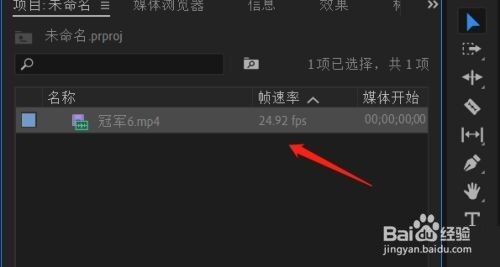 2/5
2/5 3/5
3/5 4/5
4/5 5/5
5/5 注意事项
注意事项
第一步:打开AdobePremiereProCS6后,导入一个本地视频文件(如图所示)。
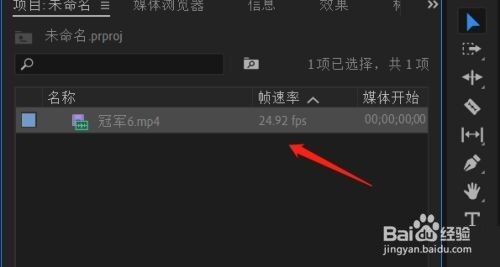 2/5
2/5第二步:将视频拉到右侧的时间轴上(如图所示)。
 3/5
3/5第三步:接下来,我们将视角移动到右上的视频面板上。找到鼠标指向的位置(视图比较)(如图所示)。
 4/5
4/5第四步:切换为视图比较后,视频面板会出现双画面。其中时间轴可以操作一个视频,另一个则为形成比较的视频(如图所示)。
 5/5
5/5第五步:点击中间的视图模式切换,面板上的双视图会分别切换为垂直拆分和水平拆分(如图所示)。
 注意事项
注意事项个人经验,仅供参考
版权声明:
1、本文系转载,版权归原作者所有,旨在传递信息,不代表看本站的观点和立场。
2、本站仅提供信息发布平台,不承担相关法律责任。
3、若侵犯您的版权或隐私,请联系本站管理员删除。
4、文章链接:http://www.1haoku.cn/art_1224380.html
上一篇:新砧板怎么处理才能使用
下一篇:WPS教程:Excel数据透视表切片器使用方法
 订阅
订阅